Некоторые пользователи сталкиваются с ошибкой лицензии при установке Minecraft Earth через APK-файл, загруженный со стороннего источника. Полный текст ошибки содержит в себе следующую информацию:
Ошибка лицензии
Не удалось подтвердить, что вы приобрели Minecraft на этом устройстве. Убедитесь, что вы загрузили и установили Minecraft из магазина. Или просто переподключитесь к Интернету и попробуйте еще раз.
Функция данного сообщения заключается в том, чтобы остановить игроков, которые не приобрели Minecraft легально, а скачали взломанную копию. Погодите-ка, но Minecraft Earth ведь абсолютно бесплатен: о какой лицензии вообще может идти речь?
Что же, оказывается, эта ошибка относится не столько к недавно вышедшей Minecraft Earth, а сколько к Minecraft Pocket Edition. Стало известно, что новинка использует для своей работы некоторые файлы оригинальной игры. Поэтому-то вы и можете видеть, что в сообщении указан просто «Minecraft».
Исправляем ошибку лицензии Minecraft Earth
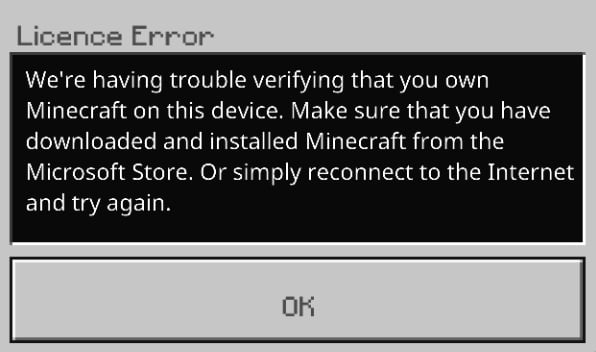
Чтобы исправить ошибку лицензии в Minecraft Earth, вам нужно выполнить следующее:
- убедитесь, что вы хотя бы раз запустили Minecraft Earth, установили все обновления для нее и зашли под учетной записью Майкрософт;
- перейдите на своем смартфоне (или планшете) на страничку загрузки Lucky Patcher;
- опуститесь в низ окна и нажмите на синюю кнопку «Download LP Installer»;
- скачайте APK по ссылке, запустите его и следуйте инструкциям на дисплее;
- откройте приложение «Lucky Patcher»;
- нажмите на пункт «Minecraft Earth», а затем на кнопку «Menu of Patches»;
- далее нажмите «Remove License Verification» и «Auto mode»;
- не меняя никаких настроек, нажмите на «Apply».
Процесс модификации игры может занять какое-то время. Плюс, не стоит забывать, что успех снятия проверки лицензии равняется всего 50 процентам. Проще говоря, вам может потребоваться выполнить указанные выше шаги еще раз.
Как только процесс будет завершен, закройте приложение Lucky Patcher и откройте Minecraft Earth. Теперь игра должна открыться без каких-либо ошибок лицензии. Если же ошибка все еще появляется, то в седьмом шаге выберите опцию «Make a license for app», чтобы заставить игру думать, что у вас есть лицензия. Это тоже должно помочь вам обойти ошибку и нормально войти в Minecraft Earth.
Бесплатную версию игры можно скачать по этой ссылке – Minecraft Earth APK
Как исправить ошибку лицензии в Minecraft Earth?
Некоторые пользователи сталкиваются с ошибкой лицензии при установке Minecraft Earth через APK-файл, загруженный со стороннего источника. Полный текст ошибки содержит в себе следующую информацию:
Не удалось подтвердить, что вы приобрели Minecraft на этом устройстве. Убедитесь, что вы загрузили и установили Minecraft из магазина. Или просто переподключитесь к Интернету и попробуйте еще раз.
Функция данного сообщения заключается в том, чтобы остановить игроков, которые не приобрели Minecraft легально, а скачали взломанную копию. Погодите-ка, но Minecraft Earth ведь абсолютно бесплатен: о какой лицензии вообще может идти речь?
Что же, оказывается, эта ошибка относится не столько к недавно вышедшей Minecraft Earth, а сколько к Minecraft Pocket Edition. Стало известно, что новинка использует для своей работы некоторые файлы оригинальной игры. Поэтому-то вы и можете видеть, что в сообщении указан просто «Minecraft».
Исправляем ошибку лицензии Minecraft Earth
Чтобы исправить ошибку лицензии в Minecraft Earth, вам нужно выполнить следующее:
Процесс модификации игры может занять какое-то время. Плюс, не стоит забывать, что успех снятия проверки лицензии равняется всего 50 процентам. Проще говоря, вам может потребоваться выполнить указанные выше шаги еще раз.
Как только процесс будет завершен, закройте приложение Lucky Patcher и откройте Minecraft Earth. Теперь игра должна открыться без каких-либо ошибок лицензии. Если же ошибка все еще появляется, то в седьмом шаге выберите опцию «Make a license for app», чтобы заставить игру думать, что у вас есть лицензия. Это тоже должно помочь вам обойти ошибку и нормально войти в Minecraft Earth.
Бесплатную версию игры можно скачать по этой ссылке – Minecraft Earth APK
Источник
Ошибка лицензии Minecraft в Android 10 Quick Fix

Не могу войти в Call Of Duty Mobile из-за ошибки авторизации
Простые шаги для удаления родительского контроля PS4 | 2020 | НОВЫЙ учебник!
Лучшие настройки ПК для Call Of Duty Warzone для увеличения FPS
Ошибка лицензии Minecraft в Android 10 обычно вызвана несколькими факторами. Это могло произойти из-за проблем с интернет-соединением или поврежденных игровых данных. Чтобы решить эту проблему, вам необходимо выполнить ряд шагов по устранению неполадок, которые мы покажем.
Minecraft — популярная видеоигра-песочница, в которой игроки могут исследовать огромный трехмерный мир, собирать материалы и создавать предметы. Впервые он был выпущен для платформы ПК, но теперь доступен и для Android. Это стабильно самая популярная платная игра в Google Play Store, и она уже довольно долго удерживает эту позицию.
Получение ошибки лицензии на Майнкрафт для Android
Одно сообщение об ошибке, которое может возникнуть при запуске этой игры, — это ошибка лицензии. Эта проблема обычно возникает из-за того, что сервер не может определить, зарегистрирована ли ваша учетная запись для игры. Если вы купили и загрузили эту игру в магазине Google Play, вам не о чем беспокоиться, поскольку это легко исправить. Вот как это сделать.
Предпосылки:
Метод 1. Проверьте подключение телефона к Интернету.
Бывают случаи, когда плохое интернет-соединение может вызвать эту ошибку лицензирования. Вы можете использовать приложение Speedtest, которое вы можете загрузить из Google Play Store, чтобы проверить ваше соединение.
Необходимое время: 3 минуты.
Проверка статуса интернет-соединения
Вы можете сделать это, проведя вверх с главного экрана и нажав на значок приложения.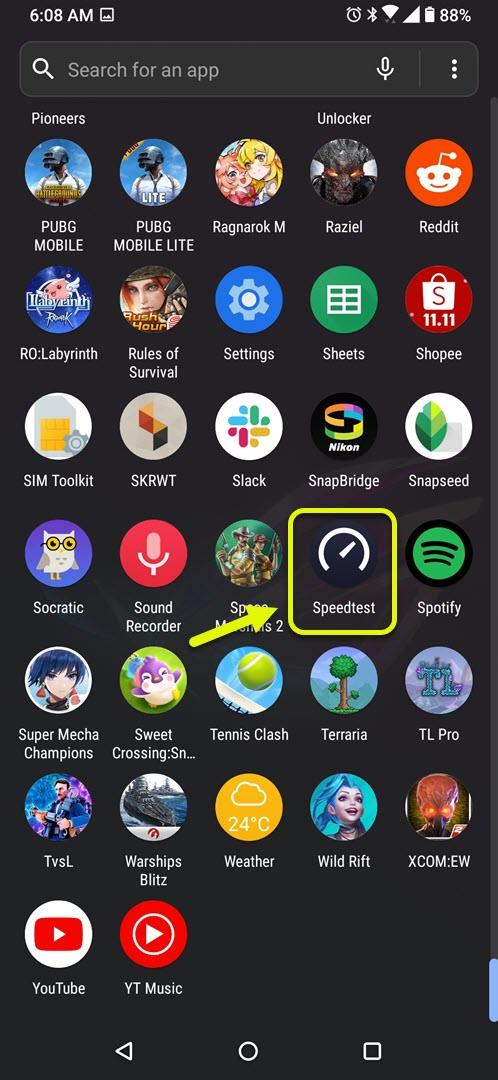
Приложение начнет проверять пинг, джиттер, скорость загрузки и скачивания вашего текущего соединения.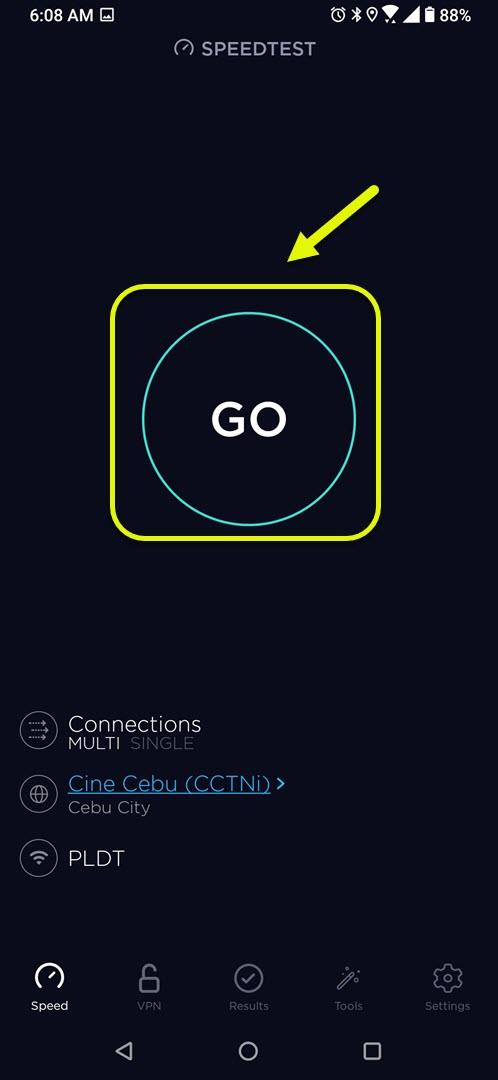
Обратите внимание на результаты проверки связи, загрузки и выгрузки. Пинг выше 100 мс или скорость загрузки и выгрузки ниже, чем то, что вы подписали, означает, что существует проблема с вашим подключением к Интернету и может быть причиной этой проблемы.
Метод 2: очистить кеш и данные Minecraft
Бывают случаи, когда поврежденные временные данные, хранящиеся в приложении, могут вызвать эту проблему. Чтобы исключить эту возможность, вам придется очистить кеш и данные приложения.
Метод 3: переустановите игру, чтобы исправить ошибку лицензии Minecraft
Всегда есть вероятность, что проблема вызвана поврежденной установкой игры. Если это является причиной проблемы, вам следует просто удалить игру, а затем загрузить и установить новую версию из Google Play Store.
После выполнения действий, перечисленных выше, вы успешно исправите ошибку лицензии Minecraft в Android.
Посетите наш канал androidhow на Youtube, чтобы увидеть больше видео по устранению неполадок.
Источник
Обновления Minecraft 1.2.6: как обойти требование лицензии
Обновления Minecraft 1.2.6: как обойти требование лицензии

Майнкрафт – невероятно популярная виртуальная игра, пленившая миллионы геймеров разных возрастов. Изначально строить мир из блоков можно было только на ПК. Сегодня софт доступен практически каждому владельцу смартфона или планшета. В чем заключаются преимущества мобильной версии игры? С какими проблемами сталкиваются пользователи?
Проблемы последнего обновления и способы борьбы с ними
После выхода нового обновления (версии 1.2.6) многие пользователи нелицензионной игры столкнулись с неприятной проблемой. Игра начала требовать приобретение лицензии. Чтобы продолжить использование приложения, были разработаны разные методы обхода. Каждый из них является уникальным, имеет свои преимущества и недостатки.
При необходимости обойти лицензию после последнего обновления можно без установки сторонних приложений на устройство. Этот способ является более сложным и затратным по времени. Он заключается в удалении процесса во время загрузки приложения. Повторять операцию необходимо несколько раз при каждом запуске игры.
Обновления Minecraft 1.2.6 имеет не только недостатки, но и весомые преимущества. Разработчики исправили многочисленные баги, добавили новые карты и скины, улучшили интерфейс. Насладиться всеми перечисленными моментами можно, скачав приложение и дополнительные инструменты для обхода лицензии. Делать это нужно на проверенных и безопасных ресурсах.
Как исправить ошибку лицензии в Minecraft Earth?
Некоторые пользователи сталкиваются с ошибкой лицензии при установке Minecraft Earth через APK-файл, загруженный со стороннего источника. Полный текст ошибки содержит в себе следующую информацию:
Не удалось подтвердить, что вы приобрели Minecraft на этом устройстве. Убедитесь, что вы загрузили и установили Minecraft из магазина. Или просто переподключитесь к Интернету и попробуйте еще раз.
Функция данного сообщения заключается в том, чтобы остановить игроков, которые не приобрели Minecraft легально, а скачали взломанную копию. Погодите-ка, но Minecraft Earth ведь абсолютно бесплатен: о какой лицензии вообще может идти речь?
Что же, оказывается, эта ошибка относится не столько к недавно вышедшей Minecraft Earth, а сколько к Minecraft Pocket Edition. Стало известно, что новинка использует для своей работы некоторые файлы оригинальной игры. Поэтому-то вы и можете видеть, что в сообщении указан просто «Minecraft».
Исправляем ошибку лицензии Minecraft Earth
Чтобы исправить ошибку лицензии в Minecraft Earth, вам нужно выполнить следующее:
Процесс модификации игры может занять какое-то время. Плюс, не стоит забывать, что успех снятия проверки лицензии равняется всего 50 процентам. Проще говоря, вам может потребоваться выполнить указанные выше шаги еще раз.
Как только процесс будет завершен, закройте приложение Lucky Patcher и откройте Minecraft Earth. Теперь игра должна открыться без каких-либо ошибок лицензии. Если же ошибка все еще появляется, то в седьмом шаге выберите опцию «Make a license for app», чтобы заставить игру думать, что у вас есть лицензия. Это тоже должно помочь вам обойти ошибку и нормально войти в Minecraft Earth.
Бесплатную версию игры можно скачать по этой ссылке – Minecraft Earth APK
Гайд: Обход защиты в Minecraft PE (Игра без лицензии)
Многие игроки Minecraft PE очень часто обращаются к нам с вопросом, как же обойти встроенную компанией Mojang защиту от пиратов. Думаю, настал момент нам с Вами поговорить на данную тему.
Наверное, большинство из Вас помнит, что последняя доступная для игры в Xbox Live версия игры — это Майнкрафт ПЕ 1.2.10. Именно по этой причине данная версия до сих пор пользуется невероятной популярностью. Но, сегодняшней нашей целью является знакомство со способами обхода защиты Minecraft Pocket Edition.
Один из таких способов я изложил для читателей сайта в данной статье. Если кто-то из Вас еще не успел ознакомиться с этой статьей — нажмите сюда. Но, если случится такое, что изложенный в этом гайде способ не работает, переместитесь чуть ниже.
Первый способ — обход защиты при помощи программы BlockLauncher PRO
Данный метод, наверное, самый простой и действенный из всех. В прочем, судить Вам. Для обхода защиты при помощи BlockLauncher PRO нам необходимо выполнить всего два простых действия:
Для скачивания лаунчера BlockLauncher PRO с нашего сайта — нажмите сюда.
Второй способ — обход защиты при помощи программы LuckyPatcher
Еще одно надежное решение — это программа LuckyPatcher. Она является очень полезной и популярной программой среди пользователей Android. Суть работы данной программы в том, что она заменяет apk-файлы, и позволяет пользователям обходить различного рода защиту от пиратов. Советую Вам обязательно установить данное приложение на своё устройство, ведь оно помогает решать проблемы не только с обходом защиты в Майнкрафт ПЕ, но и в других играх.
Скачать программу LuckyPatcher с нашего сайта.
Третий способ — обход защиты путем сбоя ресурсов
Ну и напоследок — самый трудоемкий способ обхода защиты. Не рекомендую Вам пользоваться данным способом. Суть данного способа заключается в том, что мы должны нарушить правильную работу приложения.
Надеюсь, что данный гайд был полезен для Вас, дорогие игроки Minecraft Pocket Edition. Думаю, что теперь у Вас не возникнет проблем с обходом защиты!
Как играть Майнкрафт ПЕ без проверки лицензии?
Как играть Майнкрафт ПЕ бесплатно без Проверки Лицензии? — Есть несколько вариантов, можно скачать уже взломанную версию или убрать лицензию самостоятельно!
Еще несколько обновлений назад, лицензия в Minecraft практически не требовалась, люди могли спокойно скачивать МКПЕ бесплатно с интернета и играть на серверах, менять ники и так далее.
После полного внедрения Realms через Xbox Live, у пиратов Minecraft PE больше нет таких обширных возможностей как было тогда, в связи с чем фанаты игры не желающие платить деньги, начали в серьез задаваться вопросом
Как играть Бесплатно Майнкрафт Без Лицензии?
1 Вариант — Скачать уже готовую взломанную версию с нашего сайта. Это самый простой вариант, однако знать как убирать проверку будет намного полезнее, так как в любой момент после выхода обновления у Вас уже будет рабочая версия.
2 Вариант — загрузить одно из приложений, заменяющее файлы APK. Это позволяет подключаться к xbox без лицензии, а также менять ники, скины и играть на любых серверах. Внизу самой статьи Вы сможете скачать то самое приложение — Lucky Patcher.

Как убрать лицензию в Minecraft PE через Lucky Patcher?

Все, буквально несколько минут и мы смогли самостоятельно убрать лицензию в Майнкрафт!
Но не спешите, есть еще один способ сделать это.
Приложение BlockLauncher на Майнкрафт ПЕ
Блоклаунчер — это лаунчер для МКПЕ, который позволяет устанавливать различные дополнения — моды, аддоны и так далее. Но также с его помощью также можно обойти проверку лицензии, всего за два шага!
Как играть Майнкрафт ПЕ без проверки лицензии?
Как играть Майнкрафт ПЕ бесплатно без Проверки Лицензии? — Есть несколько вариантов, можно скачать уже взломанную версию или убрать лицензию самостоятельно!
Еще несколько обновлений назад, лицензия в Minecraft практически не требовалась, люди могли спокойно скачивать МКПЕ бесплатно с интернета и играть на серверах, менять ники и так далее.
После полного внедрения Realms через Xbox Live, у пиратов Minecraft PE больше нет таких обширных возможностей как было тогда, в связи с чем фанаты игры не желающие платить деньги, начали в серьез задаваться вопросом
Как играть Бесплатно Майнкрафт Без Лицензии?
1 Вариант — Скачать уже готовую взломанную версию с нашего сайта. Это самый простой вариант, однако знать как убирать проверку будет намного полезнее, так как в любой момент после выхода обновления у Вас уже будет рабочая версия.
2 Вариант — загрузить одно из приложений, заменяющее файлы APK. Это позволяет подключаться к xbox без лицензии, а также менять ники, скины и играть на любых серверах. Внизу самой статьи Вы сможете скачать то самое приложение — Lucky Patcher.

Как убрать лицензию в Minecraft PE через Lucky Patcher?

Все, буквально несколько минут и мы смогли самостоятельно убрать лицензию в Майнкрафт!
Но не спешите, есть еще один способ сделать это.
Приложение BlockLauncher на Майнкрафт ПЕ
Блоклаунчер — это лаунчер для МКПЕ, который позволяет устанавливать различные дополнения — моды, аддоны и так далее. Но также с его помощью также можно обойти проверку лицензии, всего за два шага!
Источник
Как играть в Minecraft PE без лицензии

Единственное, что хочется отдельно отметить, так это то, что есть две версии игры, а именно ОРИГИНАЛЬНАЯ и НЕ ТРЕБУЕТ ЛИЦЕНЗИЮ. В первой версии вы сможете пользоваться Xbox Live и играть с другими игроками на официальных сервера, вторая же версия не требует лицензии и полностью лишена возможности играть на официальных сервера.
Как обойти защиту Minecraft PE и играть через Xbox Live — Способ 1
Для этого вам надо скачать клиент Minecraft PE с приставкой ОРИГИНАЛЬНАЯ, затем установить его. После того, как клиент игры будет установлен на ваш телефон, вам надо запустить игру и при появлении заставки (логотипа Minecraft на белом фоне) закрыть игру, через диспетчер запущенных приложений, как на картинке ниже.

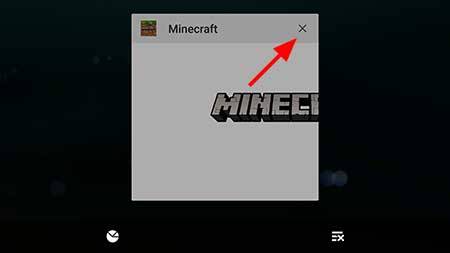
После этого, снова запустите игру MCPE и в верхней части экрана вы увидите уведомление `Сброс глобальных ресурсов. Обнаружен сбой`, быстро жмём на это уведомлением пока оно не исчезло.
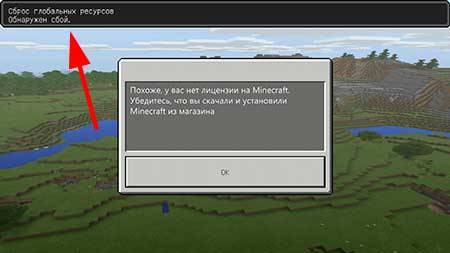
После этого вам откроется меню настроек игры, которое можно смело закрывать и наслаждаться игрой Minecraft и всеми функциями Xbox Live.
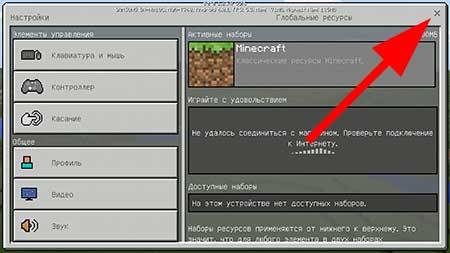
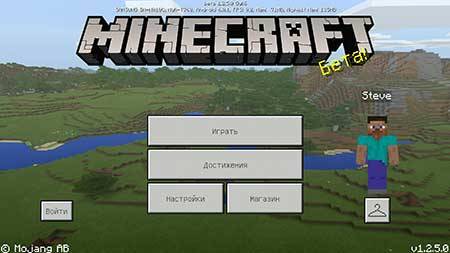
Как видите обойти защиту Minecraft PE не так уж трудно и благодаря этому способу вы сможете пользоваться Xbox Live, главное помните, что это надо будет делать каждый раз когда вы запускаете игру.
ВНИМАНИЕ: Данные действия требуется производить каждый раз при запуске игры МКПЕ.
Как обойти защиту Minecraft PE и играть через Xbox Live — Способ 2
Для этого способа вам надо скачать последнюю версию приложения BlockLauncher или ToolBox и запускать игру через него.
Как видите данный способ несколько проще прошлого и требует меньше действий по обходу защиты и взлому Minecraft PE, но так же требует постоянного запуска данных приложений, каждый раз когда вы захотите поиграть.
ВНИМАНИЕ: Данные способы работают только с чистой (ОРИГИНАЛЬНОЙ) версией игры, если вы попытаетесь запустить Xbox Live на взломанном клиенте, то вы всё равно получите ошибку в которой будет говорится, что у вас нет лицензии Майнкрафта.
Источник
Minecraft Не Работает Новый Лаунчер — Исправление 2021 (Игра Не Загружается Ошибка)

Игроки в Майнкрафт теперь получают новый лаунчер, который делает Майнкрафт очень легким в доступе. Если вы играете в Minecraft, Java edition и Minecraft Dungeons, теперь вы можете играть в них из одного и того же места. К сожалению, многие игроки сообщают об ошибках и проблемах с лаунчером, когда игра не запускается или не загружается вообще. Вот все, что вы можете сделать, чтобы устранить проблемы.
Minecraft Не Работает Новый Лаунчер — Исправление 2021 (Игра Не Загружается Ошибка)
Вот причины, которые могут быть причиной того, что новая программа запуска Minecraft не работает. Вы можете увидеть ошибку “Запуск игры не удался! Не удалось скопировать файл. Сведения об ошибке: Система не может переместить файл на другой диск.” Некоторые другие также получают сообщение «Minecraft Launcher is not available in your account. Error code: 0x803F8001.”
Новая программа запуска Minecraft не поддерживается в Windows 10 в режиме S и на устройствах ARM
В соответствии с часто задаваемыми вопросами, на которые ответил Minecraft относительно: на каких платформах будет работать Minecraft Launcher для Windows? Ответ — Windows 10, версия 1903 (обновление за май 2019 года) или новее.
Проверьте, не блокирует ли его ваше антивирусное программное обеспечение или Брандмауэр
Иногда это программное обеспечение блокирует доступ к определенным приложениям, что приводит к проблемам с подключением. Обязательно внесите новую программу запуска в белый список или временно отключите антивирус/брандмауэр.
Загрузите новую программу запуска непосредственно из магазина Microsoft
Обратитесь в Службу поддержки Minecraft
Если у вас возникли проблемы с новым лаунчером и решения не видно, обратитесь в службу поддержки Minecraft. Опишите проблему со скриншотами, если это необходимо, и вы получите ответы непосредственно от разработчиков.
Объединенный лаунчер Minecraft против лаунчера Minecraft для Windows?
Унифицированный лаунчер Minecraft запустит Minecraft Java Edition и Minecraft Dungeons и был создан для Windows 7 и 8. Но новый лаунчер Minecraft для Windows сможет запускать вышеупомянутые игры, а также Minecraft для Windows. Это будет работать на выигрышах 10 и 11. Minecraft: Education Edition использует собственный лаунчер.
Этот лаунчер в основном объединяет ваши игры Minecraft в одном месте, чтобы у вас был легкий доступ при попытке запустить игры. Это бесплатное приложение, но игры требуют покупки. Вы можете удалить старую программу запуска, если хотите, чтобы избежать путаницы. Но убедитесь, что вы перенесли свои игровые моды в новое место установки лаунчера, прежде чем продолжить и удалить старый лаунчер. Разработчик мод предоставит более подробную информацию о том же самом.
И не беспокойтесь о ваших сохраненных файлах, новая программа запуска обнаружит их, и вы сможете продолжить, как только войдете в систему.
Надеюсь, это поможет вам начать игру, и вы сможете наслаждаться Minecraft и подземельями Minecraft без перерывов.
Источник
Несколько игроков сообщили об ошибке лицензии при попытке играть в Minecraft Pocket Edition. В этом сообщении об ошибке говорится, что игрок не владеет Minecraft или не загрузил версию из Microsoft Store.. Обычно он появляется после недавней покупки, обновления или установки в магазине Google Play.
Наиболее вероятная основная причина — либо проблемы с проверкой лицензии, либо что-то, связанное с конфигурацией учетной записи Google. В этом руководстве мы познакомим вас с потенциальными исправлениями, чтобы исправить эту ошибку лицензии в Minecraft Pocket Edition.
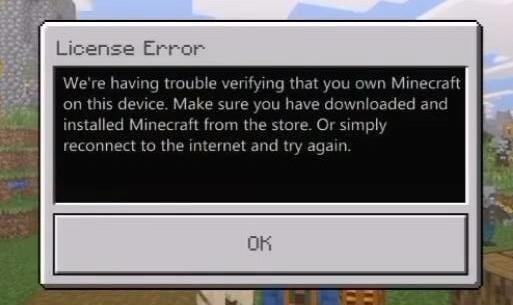
Оглавление
- 1 Исправление ошибки лицензии в Minecraft Pocket Edition
- 1.1 Перезагрузите ваше устройство
- 1.2 Попробуйте очистить кеш и данные
- 1.3 Переустановите игру
- 1.4 Попробуйте сбросить настройки своей учетной записи Google и Play Store
- 1.5 Используйте Lucky Patcher, чтобы решить проблему с лицензией
Исправление ошибки лицензии в Minecraft Pocket Edition
В Minecraft Pocket Edition входит лицензионный пакет. Он становится доступным при покупке, непосредственно перед установкой. Однако иногда игра либо не запускается, либо просто резко перестает работать. В этой ситуации вы увидите сообщение об ошибке лицензии.
Если вы столкнулись с этим сообщением об ошибке, вы можете попробовать некоторые из решений, перечисленных ниже, чтобы исправить это:
Перезагрузите ваше устройство
Это простое, но потенциально эффективное решение. В некоторых случаях ошибка лицензии возникает из-за относительно небольшого сбоя, связанного с вашим устройством или приложением. В этой ситуации вы можете исправить это, просто перезагрузив устройство.
Если это не решит ошибку, продолжайте читать, чтобы узнать о других возможных решениях.
Попробуйте очистить кеш и данные
Ошибка лицензии в Minecraft Pocket Edition обычно не связана с повреждением файлов кеша, но было бы неразумно не учитывать ее. Вы можете очистить кеш и данные игры, выполнив следующие действия:
- Зайдите в Настройки и выберите Приложения -> Майнкрафт.
- Выберите «Очистить кеш», а затем «Очистить данные».
- Запустите игру и проверьте, устранена ли ошибка.
Если проблема не исчезнет, прочтите следующее возможное решение, приведенное ниже.
Переустановите игру
Для этого вы должны сначала удалить Minecraft Pocket Edition со своего устройства. Перейдите в Настройки -> Приложения и уведомления (Приложения) -> Майнкрафт -> Удалить. После того, как вы удалили игру, перейдите в магазин Google Play и переустановите ее. Проверьте, устранена ли ошибка лицензии.
Если нет, продолжайте читать, чтобы проверить следующее возможное решение.
Попробуйте сбросить настройки своей учетной записи Google и Play Store
Вы можете сделать это, следуя приведенным ниже инструкциям:
- Прежде всего, удалите свою учетную запись Play Store / Google, перейдя в Настройки -> Учетные записи -> Google -> (Имя вашей учетной записи Google) -> Удалить учетную запись.
- Переключитесь в настройки и принудительно остановите Google Play Store. Теперь очистите кеш и данные.
- Перезагрузите устройство и снова добавьте удаленную учетную запись Google.
- Откройте Google Play Store и войдите, используя восстановленную учетную запись.
- Переустановите Minecraft Pocket Edition из Магазина.
Сделав это, вы сможете подтвердить свою лицензию Minecraft Pocket Edition. Проверьте, правильно ли он сейчас работает. Если ошибка лицензии не исчезнет, прочтите следующее возможное решение.
Используйте Lucky Patcher, чтобы решить проблему с лицензией
Это довольно простой метод, и при правильном выполнении он не займет много времени. Просто следуйте инструкциям ниже:
- Перейти к Лаки Патчер страницу загрузки и получите оттуда APK-файл. Запустите и установите его, следуя инструкциям и подсказкам на экране.
- Откройте приложение Lucky Patcher. Найдите там Minecraft Pocket Edition и выберите «Открыть меню патчей».
- Нажмите APK без проверки лицензии -> Восстановите приложение. После этого выберите «Автоматические режимы».
- Выберите «Применить», не изменяя никаких других настроек.
- Запустите игру и проверьте, устранена ли ошибка лицензии.
Мы надеемся, что наше руководство поможет вам решить проблему с лицензией в Minecraft Pocket Edition. Если вам это понравилось, не забудьте проверить другие наши Руководства по Windows, Руководства по играм, Социальные медиа, Руководства по iPhone, а также Руководства по Android чтобы узнать больше. Если у вас есть какие-либо сомнения или отзывы, укажите свое имя вместе с идентификатором электронной почты, и мы ответим в ближайшее время. Также подпишитесь на нашу YouTube канал для потрясающих видеороликов, связанных с Android и играми. Спасибо.
Анубхав Рой — студент, изучающий информатику, который проявляет огромный интерес к миру компьютеров, Android и других вещей, происходящих в мире информации и технологий. Он обучен машинному обучению, науке о данных и является программистом на языке Python с Django Framework.

Некоторые пользователи сталкиваются с ошибкой лицензии при установке Minecraft Earth через APK-файл, загруженный со стороннего источника. Полный текст ошибки содержит в себе следующую информацию:
Ошибка лицензии
Не удалось подтвердить, что вы приобрели Minecraft на этом устройстве. Убедитесь, что вы загрузили и установили Minecraft из магазина. Или просто переподключитесь к Интернету и попробуйте еще раз.
Функция данного сообщения заключается в том, чтобы остановить игроков, которые не приобрели Minecraft легально, а скачали взломанную копию. Погодите-ка, но Minecraft Earth ведь абсолютно бесплатен: о какой лицензии вообще может идти речь?
Что же, оказывается, эта ошибка относится не столько к недавно вышедшей Minecraft Earth, а сколько к Minecraft Pocket Edition. Стало известно, что новинка использует для своей работы некоторые файлы оригинальной игры. Поэтому-то вы и можете видеть, что в сообщении указан просто «Minecraft».
Исправляем ошибку лицензии Minecraft Earth
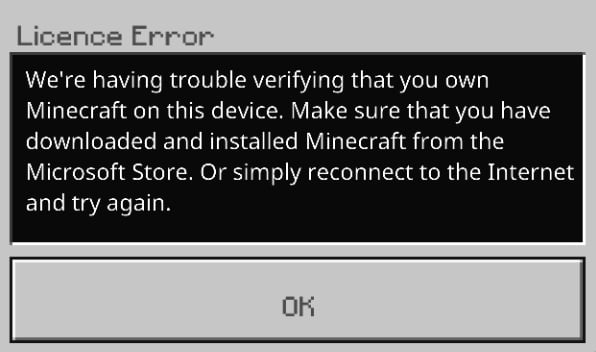
Чтобы исправить ошибку лицензии в Minecraft Earth, вам нужно выполнить следующее:
- убедитесь, что вы хотя бы раз запустили Minecraft Earth, установили все обновления для нее и зашли под учетной записью Майкрософт;
- перейдите на своем смартфоне (или планшете) на страничку загрузки Lucky Patcher;
- опуститесь в низ окна и нажмите на синюю кнопку «Download LP Installer»;
- скачайте APK по ссылке, запустите его и следуйте инструкциям на дисплее;
- откройте приложение «Lucky Patcher»;
- нажмите на пункт «Minecraft Earth», а затем на кнопку «Menu of Patches»;
- далее нажмите «Remove License Verification» и «Auto mode»;
- не меняя никаких настроек, нажмите на «Apply».
Процесс модификации игры может занять какое-то время. Плюс, не стоит забывать, что успех снятия проверки лицензии равняется всего 50 процентам. Проще говоря, вам может потребоваться выполнить указанные выше шаги еще раз.
Как только процесс будет завершен, закройте приложение Lucky Patcher и откройте Minecraft Earth. Теперь игра должна открыться без каких-либо ошибок лицензии. Если же ошибка все еще появляется, то в седьмом шаге выберите опцию «Make a license for app», чтобы заставить игру думать, что у вас есть лицензия. Это тоже должно помочь вам обойти ошибку и нормально войти в Minecraft Earth.
Бесплатную версию игры можно скачать по этой ссылке – Minecraft Earth APK
Ошибка лицензии Minecraft в Android 10 обычно вызвана несколькими факторами. Это могло произойти из-за проблем с интернет-соединением или поврежденных игровых данных. Чтобы решить эту проблему, вам необходимо выполнить ряд шагов по устранению неполадок, которые мы покажем.
Minecraft — популярная видеоигра-песочница, в которой игроки могут исследовать огромный трехмерный мир, собирать материалы и создавать предметы. Впервые он был выпущен для платформы ПК, но теперь доступен и для Android. Это стабильно самая популярная платная игра в Google Play Store, и она уже довольно долго удерживает эту позицию.
Получение ошибки лицензии на Майнкрафт для Android
Одно сообщение об ошибке, которое может возникнуть при запуске этой игры, — это ошибка лицензии. Эта проблема обычно возникает из-за того, что сервер не может определить, зарегистрирована ли ваша учетная запись для игры. Если вы купили и загрузили эту игру в магазине Google Play, вам не о чем беспокоиться, поскольку это легко исправить. Вот как это сделать.
Предпосылки:
- Попробуйте перезагрузить телефон.
- Обязательно войдите в телефон с той же учетной записью Google, которая использовалась для покупки игры.
Метод 1. Проверьте подключение телефона к Интернету.
Бывают случаи, когда плохое интернет-соединение может вызвать эту ошибку лицензирования. Вы можете использовать приложение Speedtest, которое вы можете загрузить из Google Play Store, чтобы проверить ваше соединение.
Необходимое время: 3 минуты.
Проверка статуса интернет-соединения
- Откройте приложение Speedtest.
Вы можете сделать это, проведя вверх с главного экрана и нажав на значок приложения.
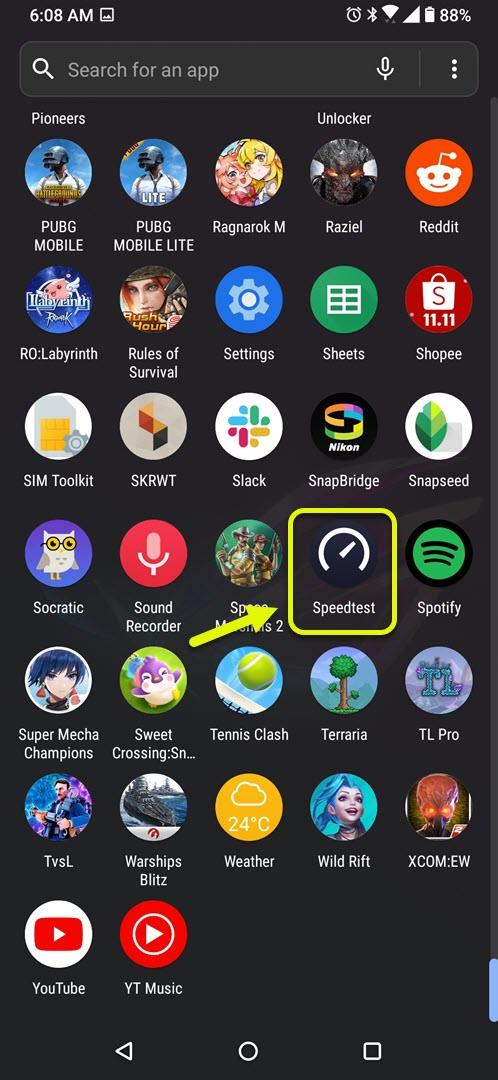
- Нажмите на Go.
Приложение начнет проверять пинг, джиттер, скорость загрузки и скачивания вашего текущего соединения.
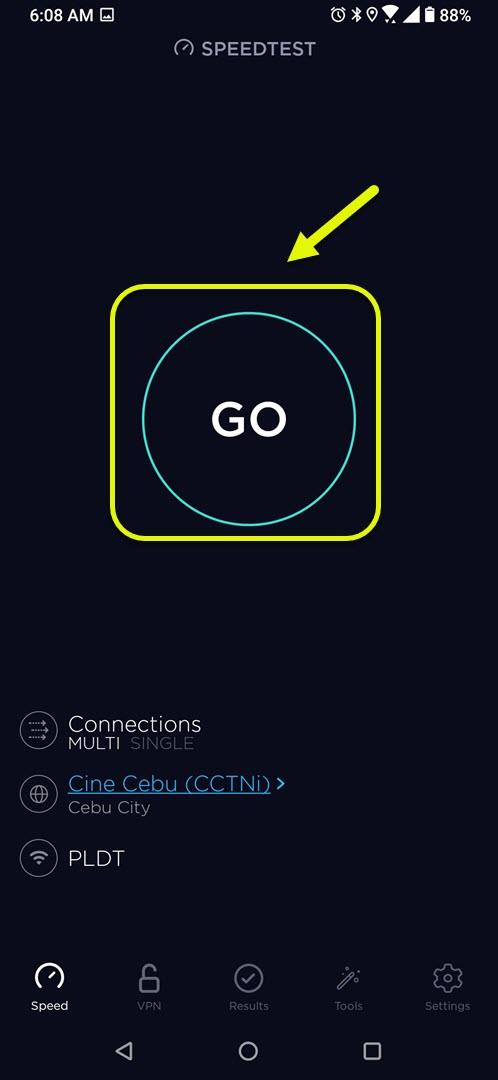
Обратите внимание на результаты проверки связи, загрузки и выгрузки. Пинг выше 100 мс или скорость загрузки и выгрузки ниже, чем то, что вы подписали, означает, что существует проблема с вашим подключением к Интернету и может быть причиной этой проблемы.
Метод 2: очистить кеш и данные Minecraft
Бывают случаи, когда поврежденные временные данные, хранящиеся в приложении, могут вызвать эту проблему. Чтобы исключить эту возможность, вам придется очистить кеш и данные приложения.
- Нажмите на Настройки.
- Нажмите на Приложения и уведомления.
- Нажмите на Просмотреть все приложения.
- Нажмите на Minecraft.
- Нажмите на Хранилище и кеш.
- Нажмите на Очистить хранилище и Очистить кеш. Обязательно подтвердите свое действие.
Метод 3: переустановите игру, чтобы исправить ошибку лицензии Minecraft
Всегда есть вероятность, что проблема вызвана поврежденной установкой игры. Если это является причиной проблемы, вам следует просто удалить игру, а затем загрузить и установить новую версию из Google Play Store.
После выполнения действий, перечисленных выше, вы успешно исправите ошибку лицензии Minecraft в Android.
Посетите наш канал androidhow на Youtube, чтобы увидеть больше видео по устранению неполадок.
Читайте также:
- Ошибка входа в Mobile Legends в Android 10 Quick Fix
Несколько игроков сообщили об ошибке лицензии при попытке играть в Minecraft Pocket Edition. В этом сообщении об ошибке говорится, что игрок не владеет Minecraft или не загрузил версию из Microsoft Store.. Обычно он появляется после недавней покупки, обновления или установки в магазине Google Play.
Наиболее вероятная основная причина — либо проблемы с проверкой лицензии, либо что-то, связанное с конфигурацией учетной записи Google. В этом руководстве мы познакомим вас с потенциальными исправлениями, чтобы исправить эту ошибку лицензии в Minecraft Pocket Edition.
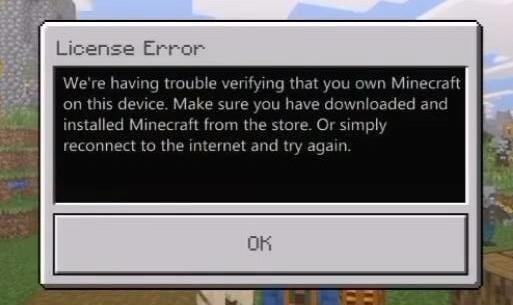
Оглавление
-
1 Исправление ошибки лицензии в Minecraft Pocket Edition
- 1.1 Перезагрузите ваше устройство
- 1.2 Попробуйте очистить кеш и данные
- 1.3 Переустановите игру
- 1.4 Попробуйте сбросить настройки своей учетной записи Google и Play Store
- 1.5 Используйте Lucky Patcher, чтобы решить проблему с лицензией
Исправление ошибки лицензии в Minecraft Pocket Edition
В Minecraft Pocket Edition входит лицензионный пакет. Он становится доступным при покупке, непосредственно перед установкой. Однако иногда игра либо не запускается, либо просто резко перестает работать. В этой ситуации вы увидите сообщение об ошибке лицензии.
Если вы столкнулись с этим сообщением об ошибке, вы можете попробовать некоторые из решений, перечисленных ниже, чтобы исправить это:
Перезагрузите ваше устройство
Это простое, но потенциально эффективное решение. В некоторых случаях ошибка лицензии возникает из-за относительно небольшого сбоя, связанного с вашим устройством или приложением. В этой ситуации вы можете исправить это, просто перезагрузив устройство.
Если это не решит ошибку, продолжайте читать, чтобы узнать о других возможных решениях.
Попробуйте очистить кеш и данные
Ошибка лицензии в Minecraft Pocket Edition обычно не связана с повреждением файлов кеша, но было бы неразумно не учитывать ее. Вы можете очистить кеш и данные игры, выполнив следующие действия:
- Зайдите в Настройки и выберите Приложения -> Майнкрафт.
- Выберите «Очистить кеш», а затем «Очистить данные».
- Запустите игру и проверьте, устранена ли ошибка.
Если проблема не исчезнет, прочтите следующее возможное решение, приведенное ниже.
Переустановите игру
Для этого вы должны сначала удалить Minecraft Pocket Edition со своего устройства. Перейдите в Настройки -> Приложения и уведомления (Приложения) -> Майнкрафт -> Удалить. После того, как вы удалили игру, перейдите в магазин Google Play и переустановите ее. Проверьте, устранена ли ошибка лицензии.
Если нет, продолжайте читать, чтобы проверить следующее возможное решение.
Попробуйте сбросить настройки своей учетной записи Google и Play Store
Вы можете сделать это, следуя приведенным ниже инструкциям:
- Прежде всего, удалите свою учетную запись Play Store / Google, перейдя в Настройки -> Учетные записи -> Google -> (Имя вашей учетной записи Google) -> Удалить учетную запись.
- Переключитесь в настройки и принудительно остановите Google Play Store. Теперь очистите кеш и данные.
- Перезагрузите устройство и снова добавьте удаленную учетную запись Google.
- Откройте Google Play Store и войдите, используя восстановленную учетную запись.
- Переустановите Minecraft Pocket Edition из Магазина.
Сделав это, вы сможете подтвердить свою лицензию Minecraft Pocket Edition. Проверьте, правильно ли он сейчас работает. Если ошибка лицензии не исчезнет, прочтите следующее возможное решение.
Используйте Lucky Patcher, чтобы решить проблему с лицензией
Это довольно простой метод, и при правильном выполнении он не займет много времени. Просто следуйте инструкциям ниже:
- Перейти к Лаки Патчер страницу загрузки и получите оттуда APK-файл. Запустите и установите его, следуя инструкциям и подсказкам на экране.
- Откройте приложение Lucky Patcher. Найдите там Minecraft Pocket Edition и выберите «Открыть меню патчей».
- Нажмите APK без проверки лицензии -> Восстановите приложение. После этого выберите «Автоматические режимы».
- Выберите «Применить», не изменяя никаких других настроек.
- Запустите игру и проверьте, устранена ли ошибка лицензии.
Мы надеемся, что наше руководство поможет вам решить проблему с лицензией в Minecraft Pocket Edition. Если вам это понравилось, не забудьте проверить другие наши Руководства по Windows, Руководства по играм, Социальные медиа, Руководства по iPhone, а также Руководства по Android чтобы узнать больше. Если у вас есть какие-либо сомнения или отзывы, укажите свое имя вместе с идентификатором электронной почты, и мы ответим в ближайшее время. Также подпишитесь на нашу YouTube канал для потрясающих видеороликов, связанных с Android и играми. Спасибо.
Анубхав Рой — студент, изучающий информатику, который проявляет огромный интерес к миру компьютеров, Android и других вещей, происходящих в мире информации и технологий. Он обучен машинному обучению, науке о данных и является программистом на языке Python с Django Framework.
Что делать если майнкрафт выдает ошибку лицензии
Многие игроки Minecraft PE очень часто обращаются к нам с вопросом, как же обойти встроенную компанией Mojang защиту от пиратов. Думаю, настал момент нам с Вами поговорить на данную тему.
Наверное, большинство из Вас помнит, что последняя доступная для игры в Xbox Live версия игры — это Майнкрафт ПЕ 1.2.10. Именно по этой причине данная версия до сих пор пользуется невероятной популярностью. Но, сегодняшней нашей целью является знакомство со способами обхода защиты Minecraft Pocket Edition.
Один из таких способов я изложил для читателей сайта в данной статье. Если кто-то из Вас еще не успел ознакомиться с этой статьей — нажмите сюда. Но, если случится такое, что изложенный в этом гайде способ не работает, переместитесь чуть ниже.
Первый способ — обход защиты при помощи программы BlockLauncher PRO
Данный метод, наверное, самый простой и действенный из всех. В прочем, судить Вам. Для обхода защиты при помощи BlockLauncher PRO нам необходимо выполнить всего два простых действия:
- Установить на Ваше мобильное устройство программу BlockLauncher PRO с нашего сайта, выбрав правильную версию Майнкрафт Покет Эдишн.
- После установки программы запускать игру только через неё! С этого момента игра не будет просить у Вас лицензию.
Для скачивания лаунчера BlockLauncher PRO с нашего сайта — нажмите сюда.
Второй способ — обход защиты при помощи программы LuckyPatcher
Еще одно надежное решение — это программа LuckyPatcher. Она является очень полезной и популярной программой среди пользователей Android. Суть работы данной программы в том, что она заменяет apk-файлы, и позволяет пользователям обходить различного рода защиту от пиратов. Советую Вам обязательно установить данное приложение на своё устройство, ведь оно помогает решать проблемы не только с обходом защиты в Майнкрафт ПЕ, но и в других играх.
- Для начала, конечно же, Вам необходимо скачать программу LuckyPatcher с нашего сайта.
- Далее Вам нужно запустить скачанное приложение на своем устройстве.
- В предложенных списках приложения выберите Minecraft Pocket Edition.
- После того, как Вы выберите МКПЕ, у Вас появится список с различными пунктами. Нас интересует пункт «Меню Патчей».
- Далее нам необходимо выбрать «APK с вырезанной проверкой лицензии».
- Теперь у нас появятся возможные варианты взлома игры. Для начала рекомендую выбрать вариант «Автоматический режим». Если данный вариант не сработает — нажмите на «Автоматический режим (Амазон)».
- Как только Вы найдете правильный вариант взлома игры, начнется загрузка. Если загрузка началась — пошел процесс патчинга файла, который может занять некоторое время.
- После того, как пройдет процесс патчинга, приложение самостоятельно покажет Вам путь к взломанному файлу игры. Кстати, этим файлом Вы также можете поделиться с Вашими друзьями.
Скачать программу LuckyPatcher с нашего сайта.
Третий способ — обход защиты путем сбоя ресурсов
Ну и напоследок — самый трудоемкий способ обхода защиты. Не рекомендую Вам пользоваться данным способом. Суть данного способа заключается в том, что мы должны нарушить правильную работу приложения.
- Запустите Minecraft PE и сразу же завершите процесс.
- Повторите данное действие не менее 4 раз.
- Далее Вам необходимо нажать на сообщение о сбое, которое всплывет на Вашем устройстве.
- После этого телефон откроет настройки приложения, которые Вы можете с легкостью закрыть и насладиться игрой.
- Учтите, что этот процесс необходимо повторять каждый раз, когда Вы захотите поиграть в MCPE.
Надеюсь, что данный гайд был полезен для Вас, дорогие игроки Minecraft Pocket Edition. Думаю, что теперь у Вас не возникнет проблем с обходом защиты!
Если при очередном обновлении Minecraft PE вас на входе ожидает окошко в котором сказано, что у вас нет лицензии и вам нужно приобрести игру, то необязательно сразу бежать к родителям просить деньги — можно просто обойти проверку лицензии. В этой инструкции вы узнаете не об одном, а о целых трех способах взлома Майнкрафт.
Обход проверки лицензии с приминением LuckyPatcher
Lucky Patcher это приложение для телефонов на базе Android, которое позволяет модифицировать .apk файлы с целью взлома на валюту, открытие платных функций или обхода лицензии.
Быстрый и простой обход с BlockLauncher PRO
- Качаем BlockLauncher PRO подходящей к игре версии.
- Игру необходимо запускать исключительно через лаунчер.
Неудобный обход лицензии без дополнительных программ
- Запускаем игру и сразу же закрываем ее процесс.
- Повторяем так 4 раза, дальше запускаем игру как обычно, сверху должно появиться сообщение о сбое ресурсов — нажимайте на него.
- Вы переместитесь в настройки, теперь можно закрыть их и играть.
- Процедуру придется повторять каждый раз.
Если у вас возникли вопросы, то задать их можно в комментариев, туда же напишите какой из способов вы испробовали и исправно ли он работает.
Раньше оно запускалось, а сейчас уже нет. То есть я нажимаю «Играть», идёт загрузка и пишет — «Произошёл сбой игры из-за непредвиденной ошибки. Приносим извинения за неудобства».
Драйвера уже обновил, майнкрафт переустановил, Java тоже переустановил, вирусы удалил, ничего не помогает, что делать? Кстати TLauncher даже не открывается, но не суть
Может у них какие-то неполадки или что с твоим акком не так
![]() Загрузка…
Загрузка…
На чтение 3 мин. Просмотров 373 Опубликовано 25.04.2021
Ошибка лицензии Minecraft в Android 10 обычно вызвана несколькими факторами. Это могло произойти из-за проблем с подключением к Интернету или поврежденных игровых данных. Чтобы решить эту проблему, вам необходимо выполнить ряд действий по устранению неполадок, которые мы покажем.
Minecraft – популярная видеоигра-песочница, в которой игроки могут исследовать огромный трехмерный мир, собирать материалы и создавать предметы. Впервые он был выпущен для платформы ПК, но теперь доступен и для Android. Это стабильно самая популярная платная игра в Google Play Store и удерживает эту позицию довольно долгое время.
Содержание
- Получение ошибки лицензии на Minecraft для Android
- Метод 1. Проверьте подключение телефона к Интернету.
- Метод 2: Очистите кеш и данные Minecraft
- Способ 3. Переустановите игру, чтобы исправить ошибку лицензии Minecraft
- Также прочтите:
Получение ошибки лицензии на Minecraft для Android
Одно сообщение об ошибке, которое может возникнуть при запуске этой игры, – это ошибка лицензии. Эта проблема обычно возникает из-за того, что сервер не может определить, зарегистрирована ли ваша учетная запись для игры. Если вы купили и загрузили эту игру в магазине Google Play, вам не о чем беспокоиться, это легко исправить. Вот как это сделать.
Предварительные требования:
- Попробуйте перезагрузить телефон.
- Убедитесь, что вы входите в телефон с той же учетной записью Google, которая использовалась для покупки игры.
Метод 1. Проверьте подключение телефона к Интернету.
Бывают случаи, когда плохое подключение к Интернету может вызвать эту ошибку лицензирования. Вы можете использовать приложение Speedtest, которое вы можете загрузить из магазина Google Play, чтобы проверить свое соединение.
Необходимое время: 3 минуты.
Проверка статуса подключения к Интернету
- Откройте приложение Speedtest.
Вы можете это сделать проведя вверх от главного экрана и нажав на значок приложения.

- Нажмите на Go.
Приложение начнет проверять пинг, джиттер, скорость загрузки и скачивания вашего текущего соединения.

Обратите внимание на результаты проверки связи, загрузки и выгрузки. Пинг выше 100 мс или скорость загрузки и выгрузки ниже, чем у вас есть подписка, означает, что существует проблема с вашим интернет-соединением и может быть причиной этой проблемы.
Метод 2: Очистите кеш и данные Minecraft
Бывают случаи, когда поврежденные временные данные, хранящиеся в приложении, могут вызвать эту проблему. Чтобы исключить эту возможность, вам придется очистить кеш и данные приложения.
- Нажмите «Настройки».
- Нажмите «Приложения и уведомления».
- Нажмите “Просмотреть все приложения”.
- Нажмите “Minecraft”.
- Нажмите “Хранилище и кэш”.
- Нажмите «Очистить хранилище» и «Очистить кеш». Убедитесь, что вы подтвердили свое действие.
Способ 3. Переустановите игру, чтобы исправить ошибку лицензии Minecraft
Всегда есть вероятность, что проблема вызвана поврежденная установка игры. Если это является причиной проблемы, вам следует просто удалить игру, а затем загрузить и установить новую версию из Google Play Store.
После выполнения действий, перечисленных выше, вы успешно исправите лицензию Minecraft. ошибка в Android.
Посетите наш канал TheDroidGuy Youtube, чтобы увидеть больше видео по устранению неполадок.
Также прочтите:
- Mobile Ошибка входа в Legends в Android 10 Quick Fix
На чтение 3 мин Просмотров 379 Опубликовано 25.04.2021
Ошибка лицензии Minecraft в Android 10 обычно вызвана несколькими факторами. Это могло произойти из-за проблем с подключением к Интернету или поврежденных игровых данных. Чтобы решить эту проблему, вам необходимо выполнить ряд действий по устранению неполадок, которые мы покажем.
Minecraft – популярная видеоигра-песочница, в которой игроки могут исследовать огромный трехмерный мир, собирать материалы и создавать предметы. Впервые он был выпущен для платформы ПК, но теперь доступен и для Android. Это стабильно самая популярная платная игра в Google Play Store и удерживает эту позицию довольно долгое время.
Содержание
- Получение ошибки лицензии на Minecraft для Android
- Метод 1. Проверьте подключение телефона к Интернету.
- Метод 2: Очистите кеш и данные Minecraft
- Способ 3. Переустановите игру, чтобы исправить ошибку лицензии Minecraft
- Также прочтите:
Получение ошибки лицензии на Minecraft для Android
Одно сообщение об ошибке, которое может возникнуть при запуске этой игры, – это ошибка лицензии. Эта проблема обычно возникает из-за того, что сервер не может определить, зарегистрирована ли ваша учетная запись для игры. Если вы купили и загрузили эту игру в магазине Google Play, вам не о чем беспокоиться, это легко исправить. Вот как это сделать.
Предварительные требования:
- Попробуйте перезагрузить телефон.
- Убедитесь, что вы входите в телефон с той же учетной записью Google, которая использовалась для покупки игры.
Метод 1. Проверьте подключение телефона к Интернету.
Бывают случаи, когда плохое подключение к Интернету может вызвать эту ошибку лицензирования. Вы можете использовать приложение Speedtest, которое вы можете загрузить из магазина Google Play, чтобы проверить свое соединение.
Необходимое время: 3 минуты.
Проверка статуса подключения к Интернету
- Откройте приложение Speedtest.
Вы можете это сделать проведя вверх от главного экрана и нажав на значок приложения.

- Нажмите на Go.
Приложение начнет проверять пинг, джиттер, скорость загрузки и скачивания вашего текущего соединения.

Обратите внимание на результаты проверки связи, загрузки и выгрузки. Пинг выше 100 мс или скорость загрузки и выгрузки ниже, чем у вас есть подписка, означает, что существует проблема с вашим интернет-соединением и может быть причиной этой проблемы.
Метод 2: Очистите кеш и данные Minecraft
Бывают случаи, когда поврежденные временные данные, хранящиеся в приложении, могут вызвать эту проблему. Чтобы исключить эту возможность, вам придется очистить кеш и данные приложения.
- Нажмите «Настройки».
- Нажмите «Приложения и уведомления».
- Нажмите “Просмотреть все приложения”.
- Нажмите “Minecraft”.
- Нажмите “Хранилище и кэш”.
- Нажмите «Очистить хранилище» и «Очистить кеш». Убедитесь, что вы подтвердили свое действие.
Способ 3. Переустановите игру, чтобы исправить ошибку лицензии Minecraft
Всегда есть вероятность, что проблема вызвана поврежденная установка игры. Если это является причиной проблемы, вам следует просто удалить игру, а затем загрузить и установить новую версию из Google Play Store.
После выполнения действий, перечисленных выше, вы успешно исправите лицензию Minecraft. ошибка в Android.
Посетите наш канал TheDroidGuy Youtube, чтобы увидеть больше видео по устранению неполадок.
Также прочтите:
- Mobile Ошибка входа в Legends в Android 10 Quick Fix
Как исправить ошибку лицензии в Minecraft Earth?
Некоторые пользователи сталкиваются с ошибкой лицензии при установке Minecraft Earth через APK-файл, загруженный со стороннего источника. Полный текст ошибки содержит в себе следующую информацию:
Не удалось подтвердить, что вы приобрели Minecraft на этом устройстве. Убедитесь, что вы загрузили и установили Minecraft из магазина. Или просто переподключитесь к Интернету и попробуйте еще раз.
Функция данного сообщения заключается в том, чтобы остановить игроков, которые не приобрели Minecraft легально, а скачали взломанную копию. Погодите-ка, но Minecraft Earth ведь абсолютно бесплатен: о какой лицензии вообще может идти речь?
Что же, оказывается, эта ошибка относится не столько к недавно вышедшей Minecraft Earth, а сколько к Minecraft Pocket Edition. Стало известно, что новинка использует для своей работы некоторые файлы оригинальной игры. Поэтому-то вы и можете видеть, что в сообщении указан просто «Minecraft».
Исправляем ошибку лицензии Minecraft Earth
Чтобы исправить ошибку лицензии в Minecraft Earth, вам нужно выполнить следующее:
Процесс модификации игры может занять какое-то время. Плюс, не стоит забывать, что успех снятия проверки лицензии равняется всего 50 процентам. Проще говоря, вам может потребоваться выполнить указанные выше шаги еще раз.
Как только процесс будет завершен, закройте приложение Lucky Patcher и откройте Minecraft Earth. Теперь игра должна открыться без каких-либо ошибок лицензии. Если же ошибка все еще появляется, то в седьмом шаге выберите опцию «Make a license for app», чтобы заставить игру думать, что у вас есть лицензия. Это тоже должно помочь вам обойти ошибку и нормально войти в Minecraft Earth.
Бесплатную версию игры можно скачать по этой ссылке – Minecraft Earth APK
Источник
Ошибка лицензии Minecraft в Android 10 Quick Fix

Не могу войти в Call Of Duty Mobile из-за ошибки авторизации
Простые шаги для удаления родительского контроля PS4 | 2020 | НОВЫЙ учебник!
Лучшие настройки ПК для Call Of Duty Warzone для увеличения FPS
Ошибка лицензии Minecraft в Android 10 обычно вызвана несколькими факторами. Это могло произойти из-за проблем с интернет-соединением или поврежденных игровых данных. Чтобы решить эту проблему, вам необходимо выполнить ряд шагов по устранению неполадок, которые мы покажем.
Minecraft — популярная видеоигра-песочница, в которой игроки могут исследовать огромный трехмерный мир, собирать материалы и создавать предметы. Впервые он был выпущен для платформы ПК, но теперь доступен и для Android. Это стабильно самая популярная платная игра в Google Play Store, и она уже довольно долго удерживает эту позицию.
Получение ошибки лицензии на Майнкрафт для Android
Одно сообщение об ошибке, которое может возникнуть при запуске этой игры, — это ошибка лицензии. Эта проблема обычно возникает из-за того, что сервер не может определить, зарегистрирована ли ваша учетная запись для игры. Если вы купили и загрузили эту игру в магазине Google Play, вам не о чем беспокоиться, поскольку это легко исправить. Вот как это сделать.
Предпосылки:
Метод 1. Проверьте подключение телефона к Интернету.
Бывают случаи, когда плохое интернет-соединение может вызвать эту ошибку лицензирования. Вы можете использовать приложение Speedtest, которое вы можете загрузить из Google Play Store, чтобы проверить ваше соединение.
Необходимое время: 3 минуты.
Проверка статуса интернет-соединения
Вы можете сделать это, проведя вверх с главного экрана и нажав на значок приложения.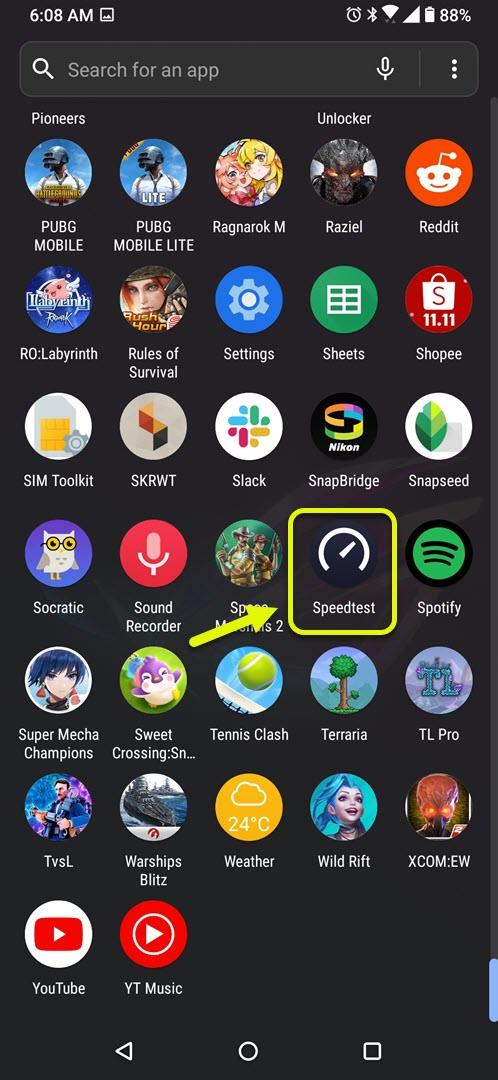
Приложение начнет проверять пинг, джиттер, скорость загрузки и скачивания вашего текущего соединения.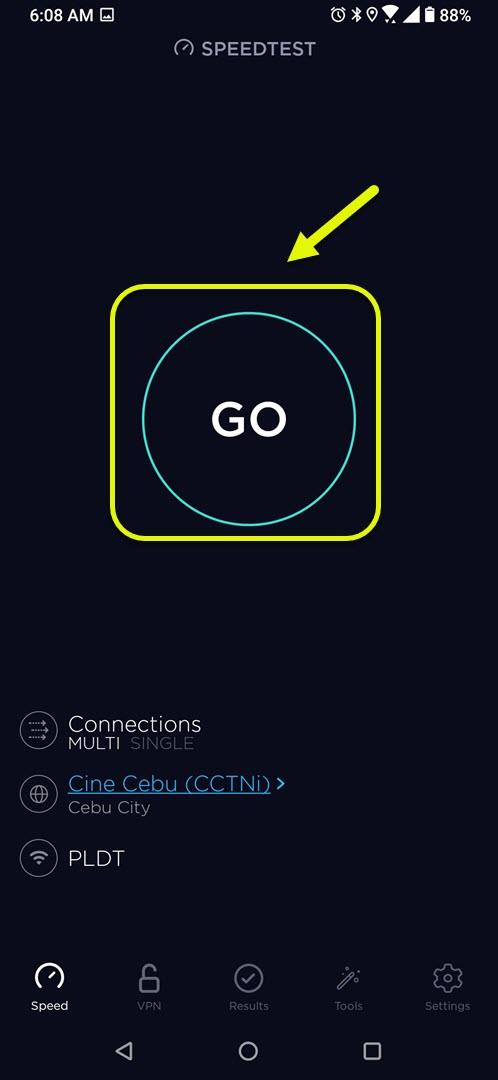
Обратите внимание на результаты проверки связи, загрузки и выгрузки. Пинг выше 100 мс или скорость загрузки и выгрузки ниже, чем то, что вы подписали, означает, что существует проблема с вашим подключением к Интернету и может быть причиной этой проблемы.
Метод 2: очистить кеш и данные Minecraft
Бывают случаи, когда поврежденные временные данные, хранящиеся в приложении, могут вызвать эту проблему. Чтобы исключить эту возможность, вам придется очистить кеш и данные приложения.
Метод 3: переустановите игру, чтобы исправить ошибку лицензии Minecraft
Всегда есть вероятность, что проблема вызвана поврежденной установкой игры. Если это является причиной проблемы, вам следует просто удалить игру, а затем загрузить и установить новую версию из Google Play Store.
После выполнения действий, перечисленных выше, вы успешно исправите ошибку лицензии Minecraft в Android.
Посетите наш канал androidhow на Youtube, чтобы увидеть больше видео по устранению неполадок.
Источник
Обновления Minecraft 1.2.6: как обойти требование лицензии
Обновления Minecraft 1.2.6: как обойти требование лицензии

Майнкрафт – невероятно популярная виртуальная игра, пленившая миллионы геймеров разных возрастов. Изначально строить мир из блоков можно было только на ПК. Сегодня софт доступен практически каждому владельцу смартфона или планшета. В чем заключаются преимущества мобильной версии игры? С какими проблемами сталкиваются пользователи?
Проблемы последнего обновления и способы борьбы с ними
После выхода нового обновления (версии 1.2.6) многие пользователи нелицензионной игры столкнулись с неприятной проблемой. Игра начала требовать приобретение лицензии. Чтобы продолжить использование приложения, были разработаны разные методы обхода. Каждый из них является уникальным, имеет свои преимущества и недостатки.
При необходимости обойти лицензию после последнего обновления можно без установки сторонних приложений на устройство. Этот способ является более сложным и затратным по времени. Он заключается в удалении процесса во время загрузки приложения. Повторять операцию необходимо несколько раз при каждом запуске игры.
Обновления Minecraft 1.2.6 имеет не только недостатки, но и весомые преимущества. Разработчики исправили многочисленные баги, добавили новые карты и скины, улучшили интерфейс. Насладиться всеми перечисленными моментами можно, скачав приложение и дополнительные инструменты для обхода лицензии. Делать это нужно на проверенных и безопасных ресурсах.
Как исправить ошибку лицензии в Minecraft Earth?
Некоторые пользователи сталкиваются с ошибкой лицензии при установке Minecraft Earth через APK-файл, загруженный со стороннего источника. Полный текст ошибки содержит в себе следующую информацию:
Не удалось подтвердить, что вы приобрели Minecraft на этом устройстве. Убедитесь, что вы загрузили и установили Minecraft из магазина. Или просто переподключитесь к Интернету и попробуйте еще раз.
Функция данного сообщения заключается в том, чтобы остановить игроков, которые не приобрели Minecraft легально, а скачали взломанную копию. Погодите-ка, но Minecraft Earth ведь абсолютно бесплатен: о какой лицензии вообще может идти речь?
Что же, оказывается, эта ошибка относится не столько к недавно вышедшей Minecraft Earth, а сколько к Minecraft Pocket Edition. Стало известно, что новинка использует для своей работы некоторые файлы оригинальной игры. Поэтому-то вы и можете видеть, что в сообщении указан просто «Minecraft».
Исправляем ошибку лицензии Minecraft Earth
Чтобы исправить ошибку лицензии в Minecraft Earth, вам нужно выполнить следующее:
Процесс модификации игры может занять какое-то время. Плюс, не стоит забывать, что успех снятия проверки лицензии равняется всего 50 процентам. Проще говоря, вам может потребоваться выполнить указанные выше шаги еще раз.
Как только процесс будет завершен, закройте приложение Lucky Patcher и откройте Minecraft Earth. Теперь игра должна открыться без каких-либо ошибок лицензии. Если же ошибка все еще появляется, то в седьмом шаге выберите опцию «Make a license for app», чтобы заставить игру думать, что у вас есть лицензия. Это тоже должно помочь вам обойти ошибку и нормально войти в Minecraft Earth.
Бесплатную версию игры можно скачать по этой ссылке – Minecraft Earth APK
Гайд: Обход защиты в Minecraft PE (Игра без лицензии)
Многие игроки Minecraft PE очень часто обращаются к нам с вопросом, как же обойти встроенную компанией Mojang защиту от пиратов. Думаю, настал момент нам с Вами поговорить на данную тему.
Наверное, большинство из Вас помнит, что последняя доступная для игры в Xbox Live версия игры — это Майнкрафт ПЕ 1.2.10. Именно по этой причине данная версия до сих пор пользуется невероятной популярностью. Но, сегодняшней нашей целью является знакомство со способами обхода защиты Minecraft Pocket Edition.
Один из таких способов я изложил для читателей сайта в данной статье. Если кто-то из Вас еще не успел ознакомиться с этой статьей — нажмите сюда. Но, если случится такое, что изложенный в этом гайде способ не работает, переместитесь чуть ниже.
Первый способ — обход защиты при помощи программы BlockLauncher PRO
Данный метод, наверное, самый простой и действенный из всех. В прочем, судить Вам. Для обхода защиты при помощи BlockLauncher PRO нам необходимо выполнить всего два простых действия:
Для скачивания лаунчера BlockLauncher PRO с нашего сайта — нажмите сюда.
Второй способ — обход защиты при помощи программы LuckyPatcher
Еще одно надежное решение — это программа LuckyPatcher. Она является очень полезной и популярной программой среди пользователей Android. Суть работы данной программы в том, что она заменяет apk-файлы, и позволяет пользователям обходить различного рода защиту от пиратов. Советую Вам обязательно установить данное приложение на своё устройство, ведь оно помогает решать проблемы не только с обходом защиты в Майнкрафт ПЕ, но и в других играх.
Скачать программу LuckyPatcher с нашего сайта.
Третий способ — обход защиты путем сбоя ресурсов
Ну и напоследок — самый трудоемкий способ обхода защиты. Не рекомендую Вам пользоваться данным способом. Суть данного способа заключается в том, что мы должны нарушить правильную работу приложения.
Надеюсь, что данный гайд был полезен для Вас, дорогие игроки Minecraft Pocket Edition. Думаю, что теперь у Вас не возникнет проблем с обходом защиты!
Как играть Майнкрафт ПЕ без проверки лицензии?
Как играть Майнкрафт ПЕ бесплатно без Проверки Лицензии? — Есть несколько вариантов, можно скачать уже взломанную версию или убрать лицензию самостоятельно!
Еще несколько обновлений назад, лицензия в Minecraft практически не требовалась, люди могли спокойно скачивать МКПЕ бесплатно с интернета и играть на серверах, менять ники и так далее.
После полного внедрения Realms через Xbox Live, у пиратов Minecraft PE больше нет таких обширных возможностей как было тогда, в связи с чем фанаты игры не желающие платить деньги, начали в серьез задаваться вопросом
Как играть Бесплатно Майнкрафт Без Лицензии?
1 Вариант — Скачать уже готовую взломанную версию с нашего сайта. Это самый простой вариант, однако знать как убирать проверку будет намного полезнее, так как в любой момент после выхода обновления у Вас уже будет рабочая версия.
2 Вариант — загрузить одно из приложений, заменяющее файлы APK. Это позволяет подключаться к xbox без лицензии, а также менять ники, скины и играть на любых серверах. Внизу самой статьи Вы сможете скачать то самое приложение — Lucky Patcher.

Как убрать лицензию в Minecraft PE через Lucky Patcher?

Все, буквально несколько минут и мы смогли самостоятельно убрать лицензию в Майнкрафт!
Но не спешите, есть еще один способ сделать это.
Приложение BlockLauncher на Майнкрафт ПЕ
Блоклаунчер — это лаунчер для МКПЕ, который позволяет устанавливать различные дополнения — моды, аддоны и так далее. Но также с его помощью также можно обойти проверку лицензии, всего за два шага!
Как играть Майнкрафт ПЕ без проверки лицензии?
Как играть Майнкрафт ПЕ бесплатно без Проверки Лицензии? — Есть несколько вариантов, можно скачать уже взломанную версию или убрать лицензию самостоятельно!
Еще несколько обновлений назад, лицензия в Minecraft практически не требовалась, люди могли спокойно скачивать МКПЕ бесплатно с интернета и играть на серверах, менять ники и так далее.
После полного внедрения Realms через Xbox Live, у пиратов Minecraft PE больше нет таких обширных возможностей как было тогда, в связи с чем фанаты игры не желающие платить деньги, начали в серьез задаваться вопросом
Как играть Бесплатно Майнкрафт Без Лицензии?
1 Вариант — Скачать уже готовую взломанную версию с нашего сайта. Это самый простой вариант, однако знать как убирать проверку будет намного полезнее, так как в любой момент после выхода обновления у Вас уже будет рабочая версия.
2 Вариант — загрузить одно из приложений, заменяющее файлы APK. Это позволяет подключаться к xbox без лицензии, а также менять ники, скины и играть на любых серверах. Внизу самой статьи Вы сможете скачать то самое приложение — Lucky Patcher.

Как убрать лицензию в Minecraft PE через Lucky Patcher?

Все, буквально несколько минут и мы смогли самостоятельно убрать лицензию в Майнкрафт!
Но не спешите, есть еще один способ сделать это.
Приложение BlockLauncher на Майнкрафт ПЕ
Блоклаунчер — это лаунчер для МКПЕ, который позволяет устанавливать различные дополнения — моды, аддоны и так далее. Но также с его помощью также можно обойти проверку лицензии, всего за два шага!
Источник
Как играть в Minecraft PE без лицензии

Единственное, что хочется отдельно отметить, так это то, что есть две версии игры, а именно ОРИГИНАЛЬНАЯ и НЕ ТРЕБУЕТ ЛИЦЕНЗИЮ. В первой версии вы сможете пользоваться Xbox Live и играть с другими игроками на официальных сервера, вторая же версия не требует лицензии и полностью лишена возможности играть на официальных сервера.
Как обойти защиту Minecraft PE и играть через Xbox Live — Способ 1
Для этого вам надо скачать клиент Minecraft PE с приставкой ОРИГИНАЛЬНАЯ, затем установить его. После того, как клиент игры будет установлен на ваш телефон, вам надо запустить игру и при появлении заставки (логотипа Minecraft на белом фоне) закрыть игру, через диспетчер запущенных приложений, как на картинке ниже.

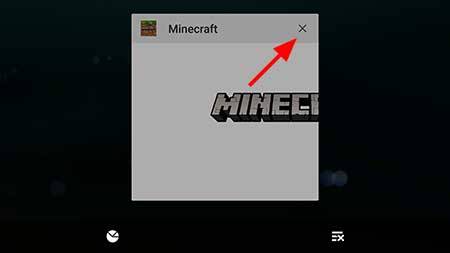
После этого, снова запустите игру MCPE и в верхней части экрана вы увидите уведомление `Сброс глобальных ресурсов. Обнаружен сбой`, быстро жмём на это уведомлением пока оно не исчезло.
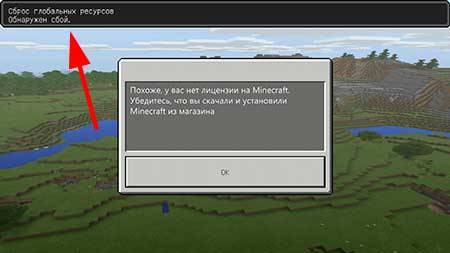
После этого вам откроется меню настроек игры, которое можно смело закрывать и наслаждаться игрой Minecraft и всеми функциями Xbox Live.
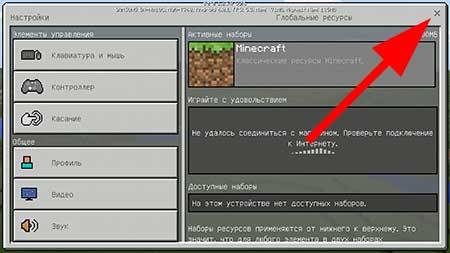
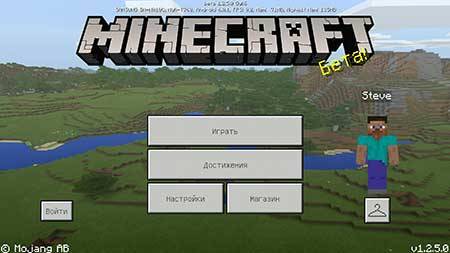
Как видите обойти защиту Minecraft PE не так уж трудно и благодаря этому способу вы сможете пользоваться Xbox Live, главное помните, что это надо будет делать каждый раз когда вы запускаете игру.
ВНИМАНИЕ: Данные действия требуется производить каждый раз при запуске игры МКПЕ.
Как обойти защиту Minecraft PE и играть через Xbox Live — Способ 2
Для этого способа вам надо скачать последнюю версию приложения BlockLauncher или ToolBox и запускать игру через него.
Как видите данный способ несколько проще прошлого и требует меньше действий по обходу защиты и взлому Minecraft PE, но так же требует постоянного запуска данных приложений, каждый раз когда вы захотите поиграть.
ВНИМАНИЕ: Данные способы работают только с чистой (ОРИГИНАЛЬНОЙ) версией игры, если вы попытаетесь запустить Xbox Live на взломанном клиенте, то вы всё равно получите ошибку в которой будет говорится, что у вас нет лицензии Майнкрафта.
Источник
Minecraft Не Работает Новый Лаунчер — Исправление 2021 (Игра Не Загружается Ошибка)

Игроки в Майнкрафт теперь получают новый лаунчер, который делает Майнкрафт очень легким в доступе. Если вы играете в Minecraft, Java edition и Minecraft Dungeons, теперь вы можете играть в них из одного и того же места. К сожалению, многие игроки сообщают об ошибках и проблемах с лаунчером, когда игра не запускается или не загружается вообще. Вот все, что вы можете сделать, чтобы устранить проблемы.
Minecraft Не Работает Новый Лаунчер — Исправление 2021 (Игра Не Загружается Ошибка)
Вот причины, которые могут быть причиной того, что новая программа запуска Minecraft не работает. Вы можете увидеть ошибку “Запуск игры не удался! Не удалось скопировать файл. Сведения об ошибке: Система не может переместить файл на другой диск.” Некоторые другие также получают сообщение «Minecraft Launcher is not available in your account. Error code: 0x803F8001.”
Новая программа запуска Minecraft не поддерживается в Windows 10 в режиме S и на устройствах ARM
В соответствии с часто задаваемыми вопросами, на которые ответил Minecraft относительно: на каких платформах будет работать Minecraft Launcher для Windows? Ответ — Windows 10, версия 1903 (обновление за май 2019 года) или новее.
Проверьте, не блокирует ли его ваше антивирусное программное обеспечение или Брандмауэр
Иногда это программное обеспечение блокирует доступ к определенным приложениям, что приводит к проблемам с подключением. Обязательно внесите новую программу запуска в белый список или временно отключите антивирус/брандмауэр.
Загрузите новую программу запуска непосредственно из магазина Microsoft
Обратитесь в Службу поддержки Minecraft
Если у вас возникли проблемы с новым лаунчером и решения не видно, обратитесь в службу поддержки Minecraft. Опишите проблему со скриншотами, если это необходимо, и вы получите ответы непосредственно от разработчиков.
Объединенный лаунчер Minecraft против лаунчера Minecraft для Windows?
Унифицированный лаунчер Minecraft запустит Minecraft Java Edition и Minecraft Dungeons и был создан для Windows 7 и 8. Но новый лаунчер Minecraft для Windows сможет запускать вышеупомянутые игры, а также Minecraft для Windows. Это будет работать на выигрышах 10 и 11. Minecraft: Education Edition использует собственный лаунчер.
Этот лаунчер в основном объединяет ваши игры Minecraft в одном месте, чтобы у вас был легкий доступ при попытке запустить игры. Это бесплатное приложение, но игры требуют покупки. Вы можете удалить старую программу запуска, если хотите, чтобы избежать путаницы. Но убедитесь, что вы перенесли свои игровые моды в новое место установки лаунчера, прежде чем продолжить и удалить старый лаунчер. Разработчик мод предоставит более подробную информацию о том же самом.
И не беспокойтесь о ваших сохраненных файлах, новая программа запуска обнаружит их, и вы сможете продолжить, как только войдете в систему.
Надеюсь, это поможет вам начать игру, и вы сможете наслаждаться Minecraft и подземельями Minecraft без перерывов.
Источник

